Kako ročno dodati gesla v iCloud Keychain
Miscellanea / / August 05, 2021
Ključ iCloud je orodje za upravljanje gesel, ki se uporablja v napravah Mac OS in iOS. Orodje je dobro integrirano z ekosistemom Apple in ga zato večinoma uporabljajo uporabniki iOS-a. Če je orodje omogočeno, zajema poverilnice za prijavo, ko jih vnesete, in jih shrani pod svojim Apple ID v iCloud. Torej, vsakič, ko se znova prijavite na to spletno mesto, obeski za ključe samodejno izpolnijo razdelek s podrobnostmi.
V tem sodobnem času, kjer imamo na voljo veliko uporabniških imen in gesel za prijavo, se upravitelji gesel v teh situacijah zelo izkažejo. Zato je edino geslo, ki si ga moramo zapomniti, geslo za Apple ID ali geslo upravitelja gesel. Torej, v tem članku bomo videli, kako nastaviti verižico ključev in ročno dodati gesla na seznam ključev.

Kazalo
-
1 Kako ročno dodati gesla v iCloud Keychain
- 1.1 Ročno dodajanje novega gesla prek iPhona.
- 1.2 Ročno dodajanje novega gesla prek MacOS-a
- 2 Zaključek
Kako ročno dodati gesla v iCloud Keychain
Najprej moramo v napravi omogočiti možnost obeska za ključe. Če želite v vseh napravah iOS omogočiti ključe iCloud, sledite tem korakom:
- Odprto nastavitev v napravi iOS in tapnite AppleID prapor.
- Zdaj se pomaknite navzdol do iCloud in se ga dotaknite.
- Od tam tapnite Obesek za ključe in ga omogočite tako, da potisnete stikalo.
Upoštevajte, da morate v svojem ID-ju Apple ID nastaviti dvostopenjsko preverjanje pristnosti, da omogočite obeske za ključe v napravi iPhone ali iPad. Če tega še niste storili, sledite tem korakom, da omogočite dvostopenjsko preverjanje pristnosti:
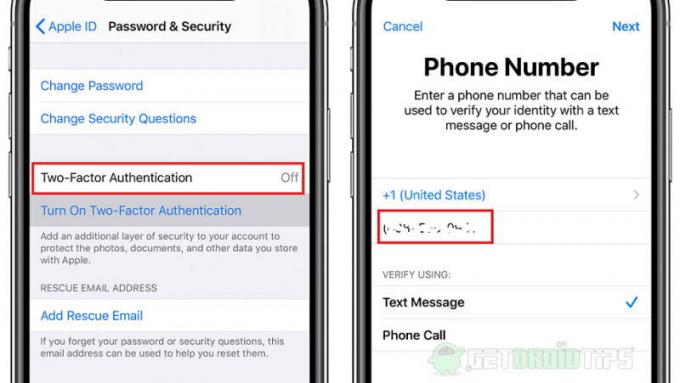
- Najprej odprite nastavitve in tapnite svoj Apple uporabniško ime prapor.
- Pomaknite se navzdol do Geslo in varnost, tapnite dvofaktorska avtentikacija.
- Zdaj sledite navodilom na zaslonu in dokončajte namestitev.
- Zahtevali boste, da vnesete delujočo telefonsko številko za prejem kode OTP. Torej navedite številko, do katere imate trenutno dostop.
Ročno dodajanje novega gesla prek iPhona.
Zdaj lahko dostopate in dodajate gesla v privezu za ključe v aplikaciji za nastavitve v iOS-u iPhone ali iPad. Če želite dodati novo geslo za katero koli spletno mesto, sledite tem korakom:
- Odprite Nastavitve in se pomaknite navzdol do Gesla in račun.
- Zdaj tapnite Spletna mesta in aplikacijegesla, po potrebi navedite Face ID ali Touch ID.
- Zdaj tapnite plus(+) zgoraj desno.
- Navedite poverilnice, kot sta uporabniško ime in geslo, tako da v ustrezna polja vnesete naslov spletnega mesta.
- Zdaj tapnite Končano, ga bo dodal vnosu.
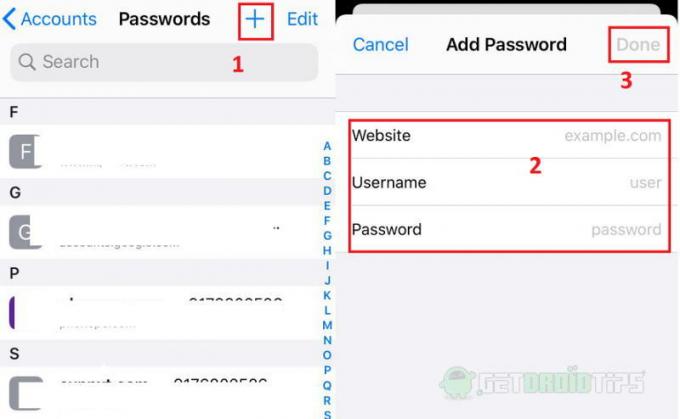
Ročno dodajanje novega gesla prek MacOS-a
Če imate računalnik Mac, lahko z njega tudi ročno dodate gesla v ključek iCloud. Narediti tako,
- Odprto aplikacija za dostop do ključa v vašem Macu
- Kliknite na Nov element za ključe (+ simbol) v orodni vrstici.
- Zdaj vnesite poverilnice, kot so ime, uporabniško ime in geslo.
- Kliknite shrani, da shranite podatke.

Zaključek
Če povzamemo, so bili to koraki za ročno dodajanje gesel v ključni ključ iCloud. Kot vidite, so ti koraki enostavni in prijazni, tako da jih lahko nastavite brez težav. Vedno pa je pametno zaščititi svoje geslo za Apple ID. Naj bo zaupno in ne uporabljajte istih gesel za več spletnih mest. Z verižico ključev ustvarite močna gesla med prijavo na spletnem mestu. In prijetno in varno brskanje.
Izbira urednika:
- Odpravite težavo s seznanjanjem Bluetooth na napravi iPhone SE
- Kako odpraviti težavo s praznjenjem baterije po posodobitvi beta 14 sistema iOS 14
- Kako namestiti iOS 14 Beta 1 brez računa razvijalca - Razvijalec Beta
- Nastavite katero koli skladbo kot melodijo zvonjenja v iPhonu brez iTunes ali računalnika
- Prenesite in uporabite datoteke IPSW za iPhone, iPad in iPod
Rahul je študent računalništva z velikim zanimanjem za področje tehnologije in kriptovalut. Večino svojega časa preživi bodisi s pisanjem ali poslušanjem glasbe bodisi s potovanjem po nevidnih krajih. Verjame, da je čokolada rešitev vseh njegovih težav. Življenje se zgodi in kava pomaga.



